Cum să oprești computerul de pe telefon

Cum să oprești computerul de pe telefon
Așa cum am promis, iată cinci modalități diferite de a încărca documente în Google Docs. Rețineți că aceste metode pot fi aplicate tuturor documentelor acceptate de Google Docs, cu excepția unor cazuri în care PDF sau alte formate nu sunt acceptate.
Metoda 1 – Gadgetul din bara laterală Google Docs
Această metodă este de departe cea mai ușoară și rapidă dacă utilizați deja bara laterală Google Desktop. Este multiplatformă, așa că nu trebuie să vă faceți griji ce sistem de operare utilizați.
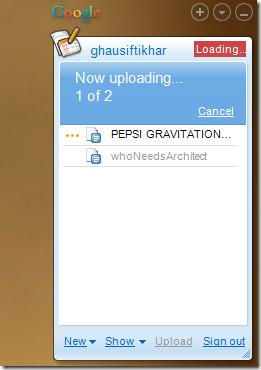
Citește mai multe despre asta aici.
Metoda 2 – Instrumentul de încărcare a listei de documente
Acest instrument a fost dezvoltat de Google pentru a-și demonstra API-ul. Este un instrument simplu pentru Windows care permite utilizatorilor să tragă și să plaseze rapid documentele, iar acestea vor fi încărcate în Google Docs. De asemenea, adaugă o opțiune la meniul contextual din Explorer, care permite încărcarea rapidă a documentelor acceptate.
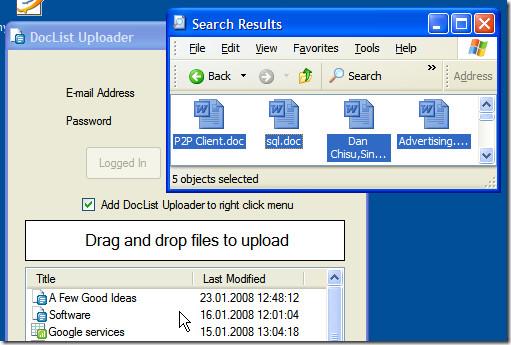
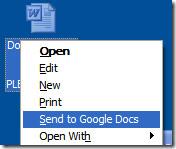
Citește mai multe despre asta aici .
Metoda 3 – Bara de instrumente Firefox de la Google
Cea mai recentă versiune a Barei de instrumente Google pentru Firefox permite utilizatorilor să încarce documente și foi de calcul direct în Google Docs. Trebuie doar să trageți fișierele documentului și să le plasați în Firefox. Va trebui să activați această funcție accesând opțiunile Barei de instrumente înainte de a o utiliza.
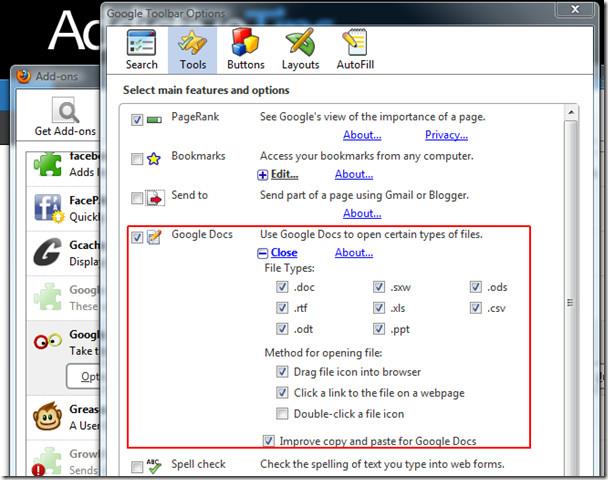
Instalați Bara de instrumente Google de aici .
Metoda 4 – Încărcarea în lot a documentelor Google
Metodele de mai sus au unele limitări, deoarece acceptă formate de documente limitate. Din fericire, Google Docs Batch Upload este un instrument de linie de comandă de la Google care permite utilizatorilor să încarce în lot toate documentele acceptate. Ceea ce înseamnă că puteți încărca documente PDF împreună cu foi de calcul, prezentări și documente Word.
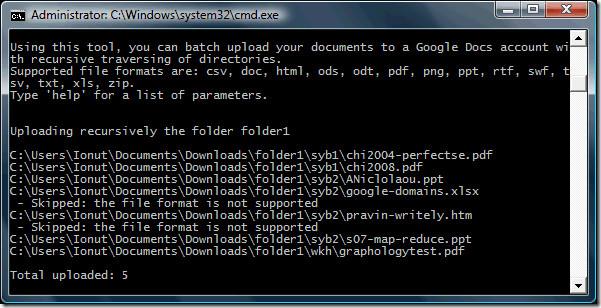
Permite utilizatorilor să încarce în lot toate documentele dintr-un anumit folder. Executați următoarea comandă:
java -jar google-docs-upload-1.0.jar –recursive
Înlocuiți cu calea folderului care conține documentele.
Citește mai multe despre asta aici .
Metoda 5 – Trimiterea unui e-mail
Google Docs oferă o adresă de e-mail specială fiecărui titular de cont. Trebuie doar să atașați un document acceptat și să îl trimiteți prin e-mail la această adresă de e-mail specială și ați terminat. Pentru a verifica adresa dvs. de e-mail specială Google Docs, accesați acest link .
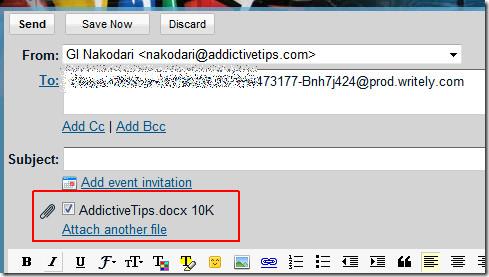
Titlul documentului va fi numele fișierului atașat, fiecare document atașat va fi convertit în HTML și va apărea ca un document separat. Această metodă are însă limitări și nu este foarte fiabilă.
Deci, ce metodă folosim? Am constatat că metoda 4 funcționează cel mai bine în majoritatea cazurilor, este rapidă, fiabilă și acceptă toate formatele. Distracție plăcută!
← Ascundeți textul în Microsoft Word 2010/2007 → Cum să găsiți comenzi pentru a rula aplicații în Ubuntu Linux
Cum să oprești computerul de pe telefon
Practic, Windows Update funcționează împreună cu registry-ul și diferite fișiere DLL, OCX și AX. În cazul în care aceste fișiere se corupesc, majoritatea funcțiilor
Noile suite de protecție a sistemului au apărut ca ciupercile în ultima vreme, toate aducând încă o soluție antivirus/detectare a spamului și, dacă ai noroc...
Află cum să activezi Bluetooth pe Windows 10/11. Bluetooth trebuie să fie activat pentru ca dispozitivele tale Bluetooth să funcționeze corect. Nu-ți face griji, este simplu!
Anterior, am analizat NitroPDF, un cititor PDF excelent care permite utilizatorului să convertească documente în fișiere PDF cu opțiuni precum îmbinarea și divizarea PDF-urilor.
Ați primit vreodată un document sau un fișier text care conține caractere inutile redundante? Textul conține multe asteriscuri, cratime, spații goale etc.?
Atât de mulți oameni m-au întrebat despre mica pictogramă dreptunghiulară Google de lângă Windows 7 Start Orb din bara mea de activități, încât în sfârșit am decis să public asta.
uTorrent este de departe cel mai popular client desktop pentru descărcarea torrentelor. Chiar dacă funcționează perfect pentru mine în Windows 7, unii oameni au probleme...
Toată lumea trebuie să ia pauze frecvente în timp ce lucrează la calculator; dacă nu ia pauze, există șanse mari să-ți iasă ochii de sus (bine, nu să-ți iasă ochii de sus).
Este posibil să existe mai multe aplicații cu care, ca utilizator obișnuit, ești foarte obișnuit. Majoritatea instrumentelor gratuite utilizate în mod obișnuit necesită o instalare dificilă,







